Corrigir erros de atualização do Windows 0x80240023 e 0x80240022
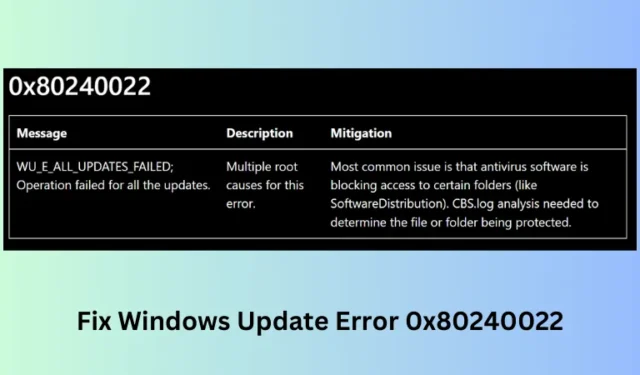
O que são erros 0x80240023 e 0x80240022?
Os códigos de erro de atualização eram muito comuns em PCs com Windows 10. Com a introdução do Windows 11, a Microsoft trabalhou em seus sistemas operacionais. Como resultado disso, poucos códigos de erro aparecem atualmente durante a instalação ou atualização para a próxima compilação de sistema operacional disponível.
Embora o erro de atualização 0x802400223 ocorra devido a algumas licenças expiradas, o erro 0x8240022 aparece quando algumas operações internas falham. Isso fica evidente nas mensagens de erro que aparecem junto com esses códigos de erro –
WU_E_EULAS_DECLINED Error 0x80240023, The license terms for all updates were declined.
WU_E_ALL_UPDATES_Failed Error 0x8240022; Operation failed for all the updates.
Esta postagem discute todos os motivos possíveis que podem causar esses problemas de atualização, juntamente com sete soluções possíveis para esses códigos de erro.
Corrigir erro de atualização do Windows 0x80240023 ou 0x80240022
Para resolver o código de erro de atualização 0x80240023 ou 0x80240023 no PC com Windows 11/10, leia e aplique as correções abaixo –
- Limpar pasta de cache do Windows Update
- Execute o solucionador de problemas de atualização do Windows
- Execute o utilitário SFC
- Instale o arquivo OFV.msi
- Data e hora corretas
- Limpe o caminho de download da atualização do Windows
- Instale manualmente as atualizações do Windows 10
1. Limpe a pasta de cache do Windows Update
A presença de muitas informações dentro da pasta de cache também pode impedir a atualização do Windows 10 para a próxima versão de compilação. Para corrigir isso, você deve limpar esta pasta seguindo as etapas abaixo –
- Pressione “ WinKey + R “.
- Digite ”
” na caixa de diálogo Executar e pressione o botão OK . - Quando a janela Serviços for iniciada, role para baixo e pesquise “Windows Update”.
- Clique com o botão direito na atualização do Windows e escolha o botão Parar . Siga o mesmo procedimento para estes serviços – Serviço de transferência inteligente em segundo plano e serviço criptográfico.
- Em seguida, inicie a caixa de diálogo de execução novamente pressionando Win + R .
- Digite “” e aperte o botão OK.
- Isso irá redirecioná-lo para a pasta SoftwareDistribution.
- Pressione Ctrl + A para selecionar todos os itens e clique no botão Excluir .
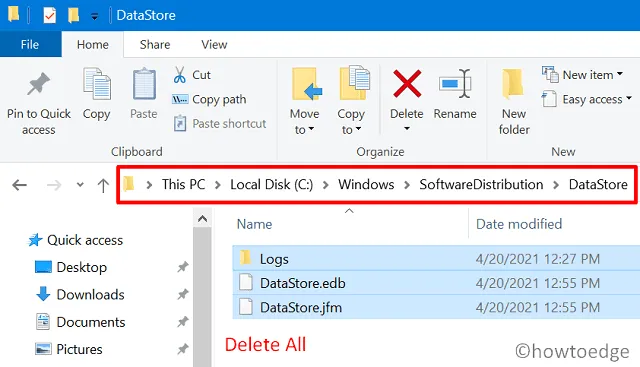
- Em seguida, abra a pasta catroot2 usando o comando “ %Systemroot%\System32\catroot2
” no comando Executar. Selecione e exclua seu conteúdo também. - Depois de excluir todos os itens presentes nas duas pastas acima, reabra a janela Serviços e habilite os serviços que você interrompeu anteriormente.
- Aguarde alguns segundos e reinicie o computador.
A partir do próximo login, verifique se agora você consegue atualizar o Windows 10 ou não.
2. Execute o solucionador de problemas do Windows Update
Se o erro 0x80240023 ainda ocorrer, execute a solução de problemas de atualização do Windows. Ele foi desenvolvido de forma que possa encontrar e reparar todos os problemas que estão bloqueando o processo normal de atualização. Veja como executar esta tarefa –
Janelas 11 :
- Pressione Windows + I para iniciar Configurações.
- Vá para Sistema > Solução de problemas > Outros solucionadores de problemas e localize o Windows Update .
- Depois de encontrar esta seção, localize e clique no botão Executar disponível na extremidade direita.
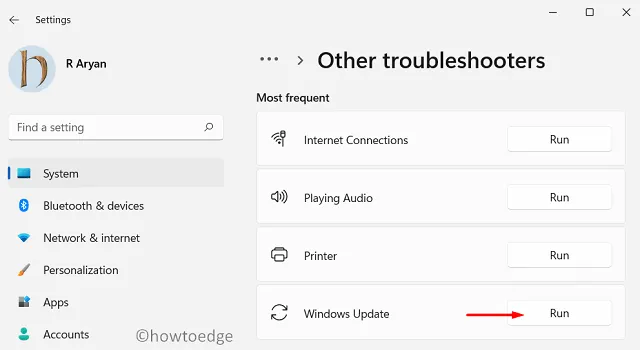
- Quando a solução de problemas for iniciada, clique em Avançar e siga as instruções na tela.
Janelas 10 :
- Clique com o botão direito no botão Iniciar e selecione Configurações.
- Vá para a opção Atualização e segurança.
- Selecione Solucionar problemas no painel esquerdo e depois Solucionadores de problemas adicionais no lado direito.
- Selecione Windows Update (na seção “Instalação e funcionamento”).
- Em seguida, clique em Executar o solucionador de problemas .
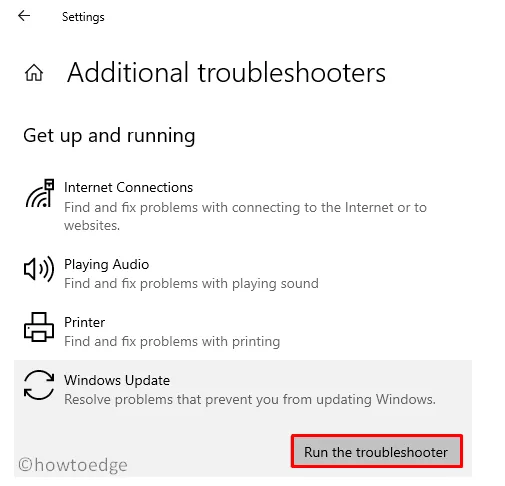
- Aguarde alguns minutos enquanto a solução de problemas procura possíveis problemas no computador.
- Quando isso fornecer alguma resolução, siga a mesma.
Caso isso não resolva o problema acima, tente a próxima solução alternativa –
3. Execute o utilitário SFC para corrigir o erro 0x80240023
Às vezes, esses erros ocorrem apenas devido à presença de alguns arquivos corrompidos ou ausentes no computador. Se for esse o caso, você pode executar o utilitário System File Checker (SFC) para corrigir esse erro.
Esta útil ferramenta integrada irá verificar todos os arquivos/pastas no computador e reparar os corrompidos. Além disso, este utilitário também pode corrigir o problema de arquivos ausentes no Windows 10. Veja como executar esta ferramenta –
- Abra o prompt de comando como administrador .
- No console elevado, digite “
” e pressione a tecla Enter .
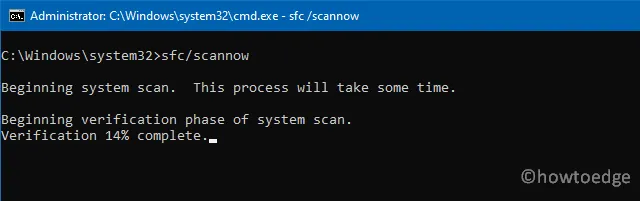
- Normalmente, leva de 15 a 20 minutos para concluir o processo de digitalização/reparo, então espere pacientemente.
- Assim que terminar, reinicie o seu PC com Windows 11/10.
A partir do próximo login, você poderá tentar novamente atualizar seu sistema operacional.
4. Instale o arquivo OFV.msi
O processo do Windows Update também pode falhar devido à falta de alguns arquivos no dispositivo. Um desses arquivos que pode impedir a atualização do Windows 10 é o arquivo OFV.msi. Vá e verifique se o seu PC possui esse arquivo ou não. Caso contrário, use as diretrizes abaixo para recuperá-lo –
- Pressione “ tecla Windows + E ” e acesse o local abaixo –
- Aqui, procure o arquivo – OFV.cab.
- Quando encontrado, clique duas vezes sobre ele. Localize e clique duas vezes em OFV.msi para validar o MS Office 2007 no Windows 10.
- Clique em Sim na janela “ Controle de conta de usuário ”.
- Agora que você habilitou o arquivo OFV, verifique se você consegue atualizar o Windows 10 ou não.
5. Data e hora corretas
Uma data ou hora incorreta no Windows 10 pode impedir que seu PC acesse os servidores Microsoft. Portanto, você deve corrigir a Data e a Hora caso estejam exibindo valores incorretos. Veja como corrigi-los –
- Pressione Win + I.
- Selecione Hora e idioma.
- Clique em Região e selecione o país onde você reside atualmente.
- Posteriormente, clique em Data e hora no painel esquerdo.
- Vá para o lado direito e ative os interruptores – “Definir hora automaticamente” e “Definir fuso horário automaticamente”.
- Role abaixo para Sincronizar seu relógio e clique no botão “ Sincronizar agora ”.
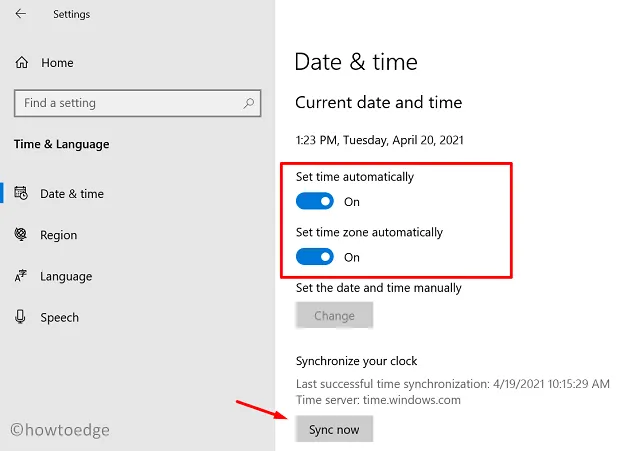
6. Limpe o caminho de download do Windows Update
Se o erro 0x80240023 ainda ocorrer, tente limpar o caminho de download da atualização do Windows. Veja como executar esta tarefa –
- Clique com o botão direito no ícone do Windows e selecione Executar.
- Digite ”
” e pressione Enter . - Acesse o registro de atualização do Windows expandindo as seções no painel esquerdo.
HKey_Local_Machine/Software/Policies/Microsoft/Windows/WindowsUpdate
- Quando estiver lá, pesquise WUServer e WIStatusServer no painel direito.
- Clique com o botão direito em ambos separadamente e escolha o botão Excluir .
7. Baixe e instale manualmente as atualizações pendentes do Windows 11/10
Sempre que a Microsoft lança novas atualizações para o Windows 10, eles também carregam seus pacotes independentes em seu site oficial. Portanto, se você não conseguir atualizar seu sistema para uma versão específica, poderá instalá-lo manualmente baixando seus respectivos pacotes independentes.



Deixe um comentário